iOS 14 / 13.7アップデート後にiPhoneランダムリブートしますか? 12の修正!
iOS 14 / 13.7は、すべての正当な理由で世界で燃えています。 それは試してみるものだからです。 一部のユーザーは元気にiOS14/ 13.7の冒険に夢中になっていますが、一部のユーザーは押し戻されています。 彼らは、なぜ彼らのiPhoneが不規則にシャットオフし、再起動し続けるのかについて、衰退していた。 言うまでもなく、iOS14バージョンはいくつかの問題に悩まされています。 しかし、それは世界を終わらせるものではありませんよね? 私たちはあなたにあなたのiPhoneをランダムに再起動するiOS14/13.7の問題を引き出すための百科事典的な見方を持っています。
パート2:iOS 12/14アップデート後にiPhoneをランダムに再起動する問題を修正する13.7のソリューション
私たちはあなたのiPhoneがあなたを苛立たせるのは完全にフレッティングであることを知っています。 この問題を解決するために、iOS 12/14をランダムに再起動する修正をグラフ化するための13.7の最良のソリューションをまとめました。 すぐ下でそれらを発表します。
iPhoneをハードリセットする
iPhoneが最新のiOS14/ 13.7でランダムにリセットすることで常にバグを抱えている場合は、ハードリセットを実行することでこの問題を簡単に解決できます。 次の方法で、目的のiPhoneモデルをハードリセットすることを選択できます。
iPhone 11 / XS / XS Max / XR / X / 8:
音量大ボタンをそっと押してから放し、音量小ボタンを押し続けます。 同じように、画面にAppleロゴが表示されるまでサイドボタンを押します。
iPhone 7 / 7 Plus:
単に、「スリープ/スリープ解除」ボタンと「音量小」ボタンを押し続けます。 Appleロゴが画面に表示されるまで保留を解除します。
バックグラウンドで実行されているアプリを閉じます
iOS 14 / 13.7でiPhoneがランダムにリセットされることに不安がある場合は、iPhoneで実行されているバックグラウンドアプリケーションが原因である可能性があります。 これらのアプリケーションはRAMに負担をかけ、プロセスの速度も低下させる可能性があるため、これらのアプリケーションを使用することが重要です。 したがって、アプリが問題にならないようにするためです。 バックグラウンドアプリをクリーンアップできます。 そのためには、上記の方法で指定された方法に従う必要があります。
ホームボタンのあるiPhoneの場合:
ホームボタンのある古いモデルでは、ホームボタンをダブルタップするだけです。 上にスワイプするだけで、すべてのアプリケーションが表示されます。
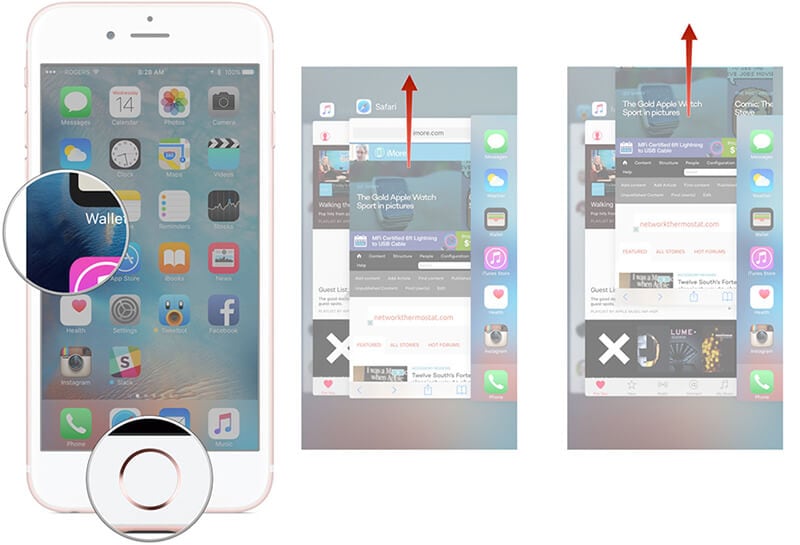
ホームボタンのない電話の場合:
ホームボタンがない最新モデルの場合、
- 画面の中央から上にスワイプし、XNUMX〜XNUMX秒間押し続けます。 そこでは、すべてのアプリケーションがバックグラウンドで動作していることがわかります。
- もう一度、アプリのプレビューを上にスワイプしてアプリケーションを閉じます。
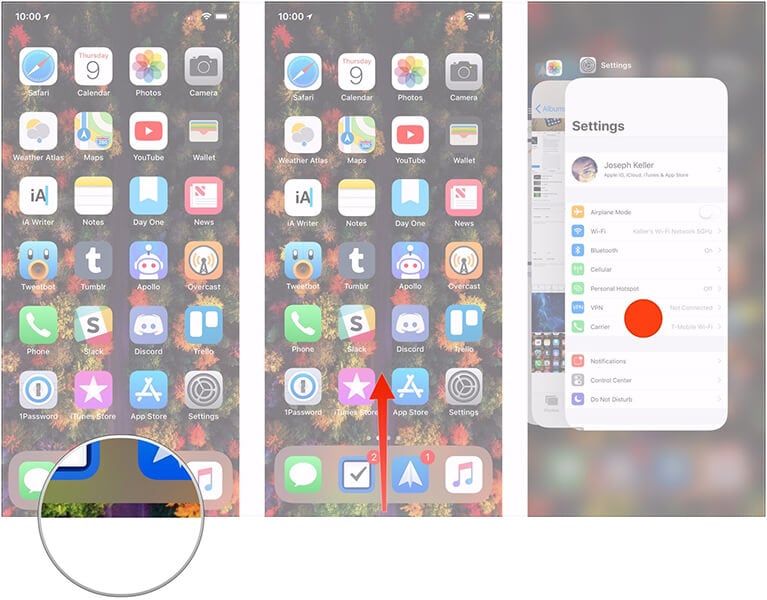
iOS 14/13.7アプリを確認して更新する
iPhoneの電源が切れて再起動し続けますか? これは、オペレーティングシステムのバージョンがデバイスにとって厄介であることが原因である可能性があります。 iPhoneが再起動し続け、Appleロゴが表示されない場合。 これらの不具合は、iOSをそれぞれ更新することによってのみ舗装することができます。 下記の手順に従ってください。 上記の順序で操作するようにしてください。
- 「設定」に移動し、続いて「一般」に移動します。 次に、「ソフトウェアアップデート」オプションをタップします。
- デバイスがすでに最新のiOSバージョンで実行されている場合は、iOSのバージョン番号を示すメッセージと「ソフトウェアは最新です」というメッセージが表示されます。
- または、インストールされている最新バージョンをダウンロードして、インストールプロセスを続行することもできます。
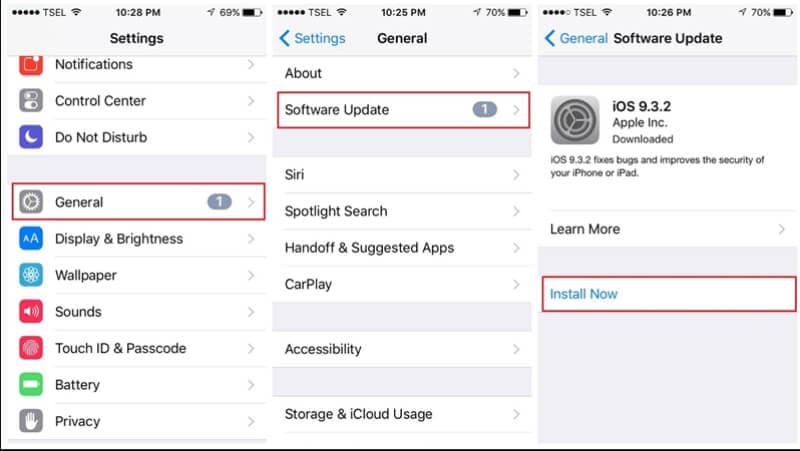
iOS 14/13.7で障害のある/疑わしいアプリを削除します
その間、私達は私達の電話を最新バージョンに更新しました。 しかし、私たちが理解できないのは、iPhoneの問題に関連している可能性のある古いアプリケーションがiOS 14/13.7を再起動し続けることです。障害のある/疑わしいアプリを削除することをお勧めします。 これらは、iPhoneの正常な機能に介入する可能性のあるいくつかの欠陥のあるバグまたはウイルスを実行した可能性があります。 このようなアプリケーションを理解しやすくするために、すぐ下にある一連の手順に従ってください。
- 「設定」にアクセスし、「プライバシー」を検索し、アナリティクスで「アナリティクスデータ」を選択します。 リストを下にスクロールして、すべてのアプリケーションを見つけます。
- そこにアプリが見つかった場合は、ホーム画面に戻り、削除する障害のあるアプリアイコンを、アプリアイコンが揺れ始めるまで長押しします。
- アプリアイコンの左上隅に「X」記号が表示されます。 必要に応じて、「X」記号を押してから「削除」をクリックするだけです。
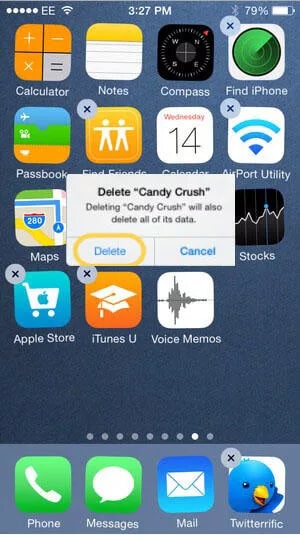
アプリからキャッシュデータを消去します
私たちはアプリケーションを利用していますが、キャッシュメモリが携帯電話の内部に蓄積されていることに気付くことはほとんどありません。 それはあなたの電話のスペースを急上昇させるのに十分です。 これは、iPhoneの電源が切れて不規則に再起動し続ける主な理由のXNUMXつである可能性があります。
- iPhoneから、[設定]セクションに移動します。
- 次に、「一般」に移動し、「iPhoneストレージ」を選択します。
- ここでは、すべてのアプリケーションが見つかります。任意のアプリケーションを選択するだけです。
- アプリにアクセスし、「アプリのオフロード」機能を確認して、それを押します。
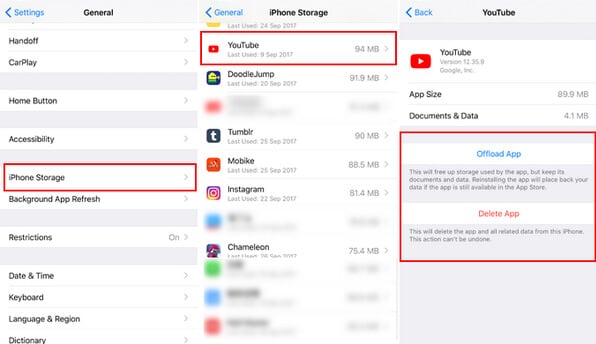
iOS 14/13.7のジャンクファイルをクリーンアップします
iPhoneの誤動作は、iPhoneで利用可能なジャンクファイルに完全に起因しています。 ジャンクファイルをクリーンアップし、この面倒な作業をより手間をかけずに行うには、連絡先、SMS、写真、WhatsAppを選択的に消去することが重要です。 ファイルの完全な削除を保証し、 DrFoneTool –データ消しゴムiOS お使いの携帯電話をすべてスピーディーにするのが最善です。 それを利用する方法について、ステップバイステップのプロセスについて理解しましょう。
ステップ1:プログラムを起動して開始します
まず、デバイスにDrFoneTool – Data Eraser(iOS)をダウンロードしてインストールします。 純正のライトニングケーブルを介して、iPhoneとiPadまたはPCを接続します。 メインインターフェイスから、「データ消しゴム」オプションを選択して、ジャンクファイルのクリーンアップに進みます。

ステップ2ジャンクフォルダを消去します!
「データ消去」を選択した直後に、次のウィンドウに4つのオプションが表示されます。 あなたがする必要があるのは、「ジャンクファイルの消去」機能を押すことだけです。

ステップ3ファイルのスキャンが開始されます
これで、プログラムはiPhoneにあるすべてのジャンクファイルのウェブを自動的にスキャンします。 iOSシステムに隠されているファイルが表示されます。

ステップ4[Cleanand Experience Device FreeFree]を選択します
不要になった不要なファイルにチェックマークを付けるだけです。 最後に、「クリーン」>「OK」をタップします。 このようにして、選択したすべてのiOSジャンクファイルがブラッシュアウトされます。

iTunesでiPhoneを復元(データ損失)
iOS 14 / 13.7にアップデートした後、iPhoneは再起動し続けますか? 煩わしくて扱いにくいことはわかっています。 この問題を解決する難しい方法は、iTunesでiPhoneを復元することです。 まあ、仲良くするのは簡単に聞こえるかもしれません。 ただし、実際には、デバイスが工場出荷時のバージョンに復元されるため、データが完全に失われます。 したがって、この方法を続行する前に、iPhoneをバックアップすることが重要です。 DrFoneToolから無料で実行できます。
- 単に、iTunesをPCにロードし、純正のUSBケーブルを使用してiPhone/iPadの接続を描画します。
- iTunesから、iPhoneをタップして、左側のパネルにある[概要]タブを確認します。
- [概要]タブで、[iPhoneを復元]ボタンをクリックし、求められたら[バックアップを復元]をクリックしてアクションを確認します。

既存のデータを保持してiPhoneを復元する
iTunesでiPhoneを復元するのは、かなり難しいことです。 あまりにも多くの努力とデータが失われます。 ただし、iOS 14 / 13.7をランダムに再起動して効果的に解決したい場合は、 DrFoneTool –システム修復(iOS) あなたが求めることができる最高です。 この使いやすいソフトウェアを使用すると、データを失うことなく、Appleロゴ、ブートループなどのさまざまなiOSシステムの問題を簡単に修正できます。 これがあなたの便宜のためのステップバイステップのチュートリアルです。
ステップ1:DrFoneToolをロードする–システムにシステム修復(iOS)
システムにプログラムをロードして操作を開始する必要があります。 メインウィンドウから「システム修復」オプションを選択します。 純正ケーブルを使用して、iPhone、iPad、またはiPodをPCに接続します。 プログラムがiOSデバイスを検出したら、「標準モード」オプションを選択します。

ステップ2:プログラムはデバイスを確認します
プログラムはiDeviceのモデルタイプを検出し、利用可能なiOSシステムバージョンを表示します。 単に、バージョンを選択し、「開始」をタップして先に進みます。

ステップ3:iOSファームウェアをダウンロードする
プログラムは、目的のiOSファームウェアを自動的にダウンロードします。 それが断続的にシャットオフと再起動を続けるiPhoneのドアを完全に閉じるので、辛抱強く、それがダウンロードされるのを待ってください。


ステップ4:プログラムを修正する
iOSファームウェアが完全にダウンロードされたら。 ただ、iOSを修復するために「今すぐ修正」してください。 これにより、デバイスが正常に機能するように促されます。

ステップ5:デバイスが修復されます
しばらくすると、iOSデバイスが修復プロセスを完了します。 次に、デバイスを手に取り、処理されるのを待ちます。 iOSの問題がすべて解決されていることに気付くでしょう。

バッテリーを完全に充電します
IPhoneは、iOS 14 / 13.7信号で再起動を続け、バッテリー残量が少ないか臆病になります。 これらは容赦なくあなたのデバイスを惜しまず、自分の電話を問題に押し込みます。 この問題を解決したい場合は、バッテリーを完全に充電するのが最善の方法です。 これは簡単なことのように聞こえるかもしれませんが、ユーザーはそれぞれの期限のある電話の充電を完全に逃しています。
iOS 14/13.7ですべての設定をリセットする
それは、本質的に有害であることが証明されている可能性のある設定である可能性があります。 お使いのデバイスで有効になっている設定により、電話が正しく機能するように制限されている可能性があります。その結果、iOS 14/13.7でiPhoneがランダムにリセットされます。 デバイスに保存した設定がすべて削除されることを確認してください。 これがあなたが選ぶことができる方法です。
- iPhoneで、[設定]に移動し、[一般]をタップして、[リセット]オプションを選択します。
- 次に、[すべての設定をリセット]に進み、瞬く間に設定が復元されます。
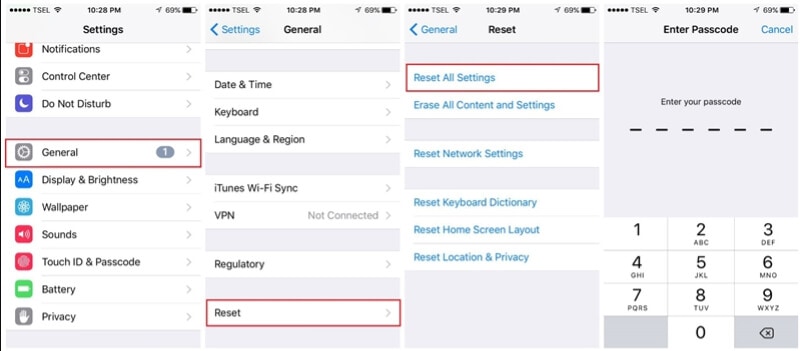
SIMカードを取り外して挿入します
いくつかの問題の性質は、本質的に完全に表現できません。 これらのiPhoneの問題については、ワイヤレスキャリアを接続してください。 iPhoneがiPhoneの起動ループにつながる可能性があります。 この問題を解決する簡単な方法は、iPhoneからSIMカードをブラッシングして、問題が後部座席にあるかどうかを確認することです。 それでも解決しない場合は、SIMSカードを取り外して再インストールしてみてください。 SIMを取り外すと再起動に役立つ場合は、SIMを入れてください。
iOS 14/13.7の不要な電力を消費する機能をオフにします
最新のiOS14/ 13.7では、いくつかの機能が発表されています。 あなたはそれらの機能を気に入るかもしれませんが、それらはあなたに何も与えませんでした。 ただし、これらは見た目と摩耗を向上させるために調整されていますが、バッテリーに完全に穴を掘ります。 したがって、すべての種類の不要な機能または不要な機能を単にオフにすることをお勧めします。 それぞれの機能を無効にするには、[設定]に移動してその設定を確認します。